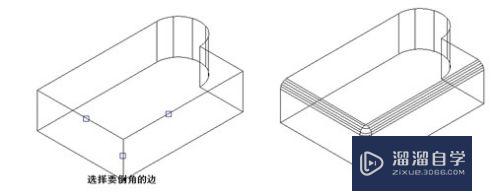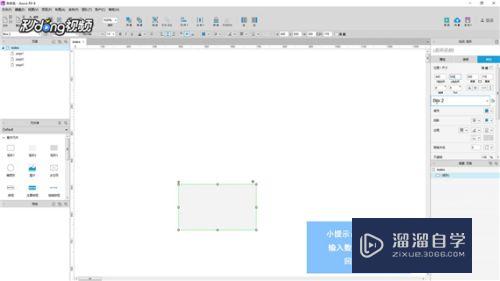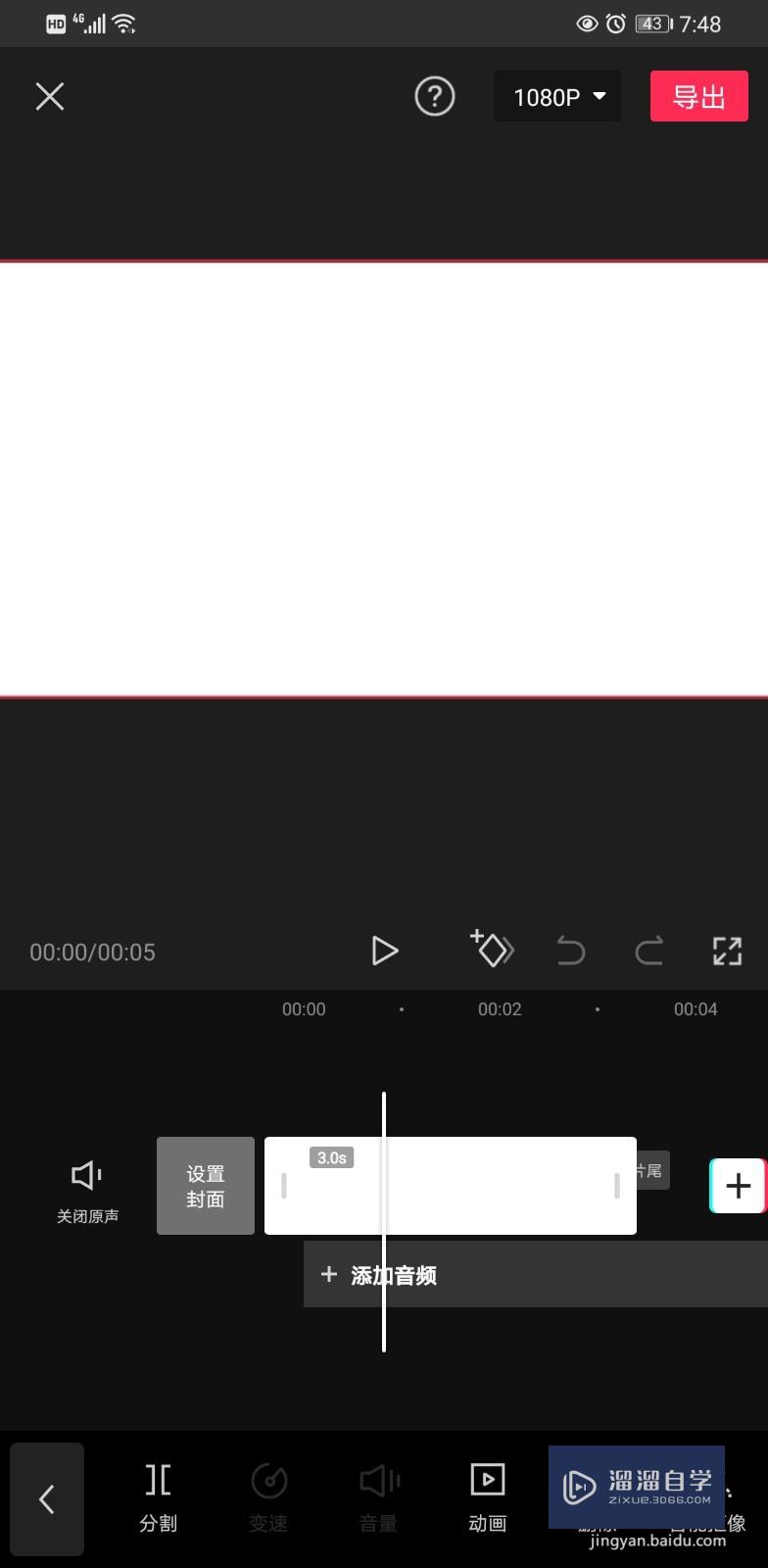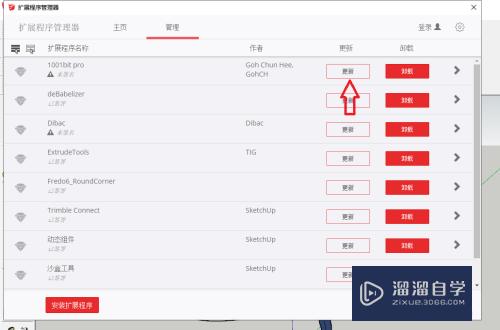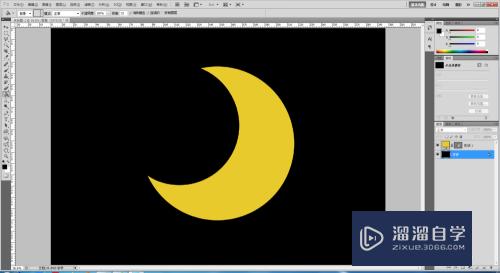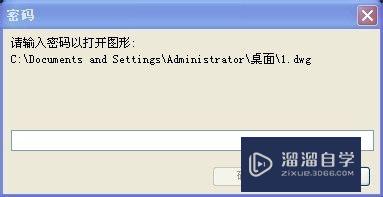中望CAD怎么设置自动保存间隔时间(中望cad自动保存的文件在哪里)优质
为了防止在绘制图纸的时候。中途发生意外。CAD软件为我们开设了一个自动保存的功能。但是中望CAD怎么设置自动保存间隔时间呢?下面我们来看看具体设置位置吧!
工具/软件
硬件型号:微软Surface Laptop Go
系统版本:Windows7
所需软件:中望CAD
方法/步骤
第1步
首先打开ZWCAD。点击左上角的文件。在弹出的菜单内选择“新建”。
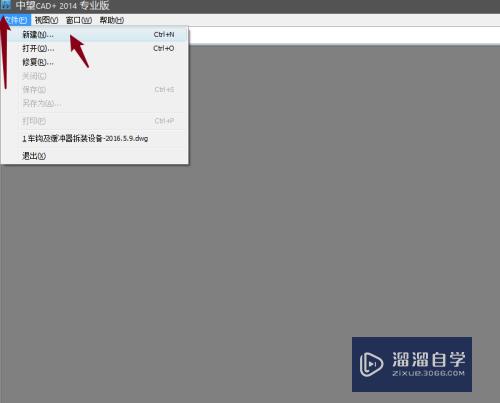
第2步
因为我们只是要修改设置。所以在弹出的选择样板窗口中直接点击“打开”即可。
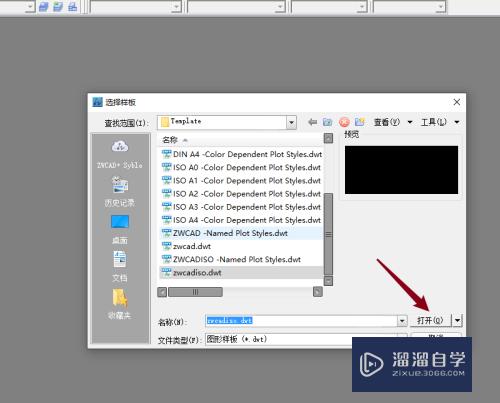
第3步
在软件界面顶部工具栏中点击工具按钮。
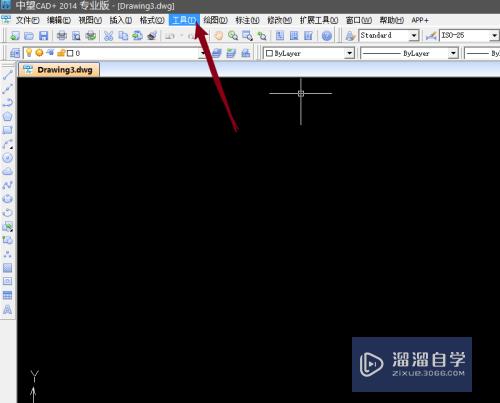
第4步
在弹出的菜单中点击选项。
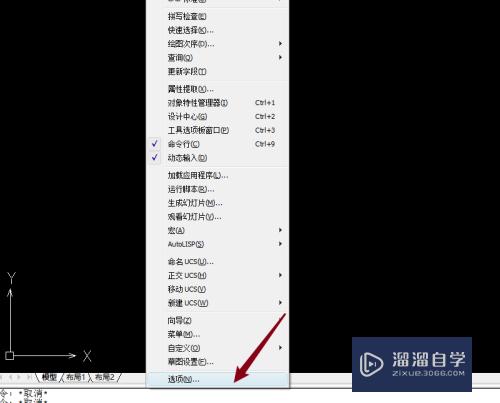
第5步
在保存间隔分钟数前的框内填入要设置的分钟数。点击确定。

以上关于“中望CAD怎么设置自动保存间隔时间(中望cad自动保存的文件在哪里)”的内容小渲今天就介绍到这里。希望这篇文章能够帮助到小伙伴们解决问题。如果觉得教程不详细的话。可以在本站搜索相关的教程学习哦!
更多精选教程文章推荐
以上是由资深渲染大师 小渲 整理编辑的,如果觉得对你有帮助,可以收藏或分享给身边的人
本文标题:中望CAD怎么设置自动保存间隔时间(中望cad自动保存的文件在哪里)
本文地址:http://www.hszkedu.com/64978.html ,转载请注明来源:云渲染教程网
友情提示:本站内容均为网友发布,并不代表本站立场,如果本站的信息无意侵犯了您的版权,请联系我们及时处理,分享目的仅供大家学习与参考,不代表云渲染农场的立场!
本文地址:http://www.hszkedu.com/64978.html ,转载请注明来源:云渲染教程网
友情提示:本站内容均为网友发布,并不代表本站立场,如果本站的信息无意侵犯了您的版权,请联系我们及时处理,分享目的仅供大家学习与参考,不代表云渲染农场的立场!